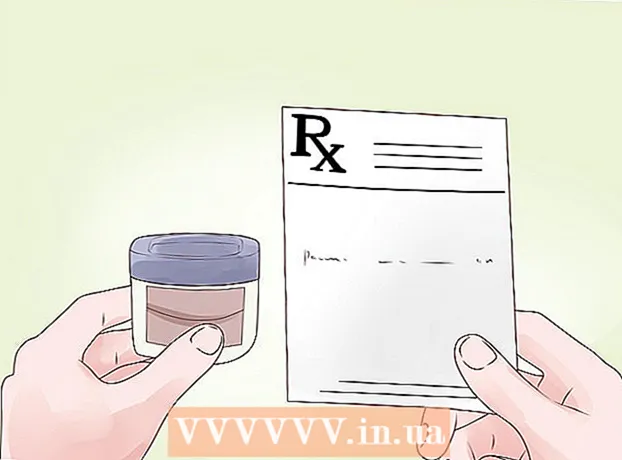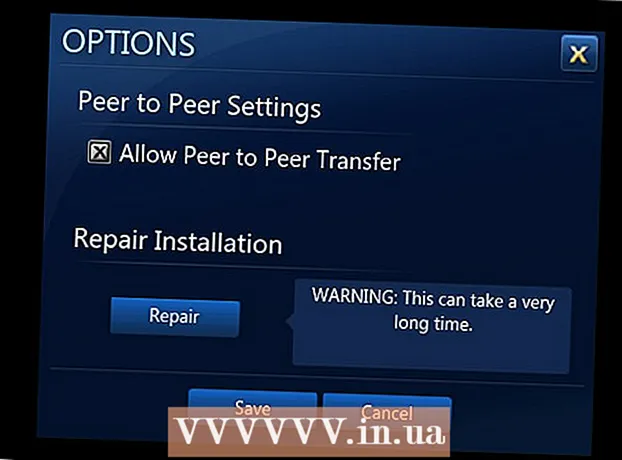Аўтар:
Laura McKinney
Дата Стварэння:
4 Красавік 2021
Дата Абнаўлення:
1 Ліпень 2024

Задаволены
Гэты wikiHow вучыць, як праглядаць фатаграфіі ў тэчках на кампутарах з Windows 10. Хоць малюнак папярэдняга прагляду па змаўчанні ўключаны, некаторыя версіі Windows 10 могуць выпадкова адключыць гэтую функцыю. Вы можаце ўключыць відарысы папярэдняга прагляду ў наладах Правадыра файла, але вам трэба пераканацца, што адсартаваная папка выкарыстоўвае папярэдні прагляд мініяцюр.
Крокі
Спосаб 1 з 2: Уключыце папярэдні прагляд фота
. Націсніце на абразок File Explorer, які мае форму папкі ўнізе экрана, альбо націсніце ⊞ Выйграй+Э.
- Калі File Explorer адсутнічае ў ніжняй частцы экрана, вы можаце націснуць Пачніце

, тып файлавы правадыр затым націсніце Правадыр файлаў галоўнае меню вынікаў.
- Калі File Explorer адсутнічае ў ніжняй частцы экрана, вы можаце націснуць Пачніце
. Націсніце на лагатып Windows у левым ніжнім куце экрана.

Адкрыйце ачыстку дыска. Тып ачыстка дыска затым націсніце Ачыстка дыска калі праграма з'явіцца ўверсе акна "Пуск". Усплыве акно.- Магчыма, вам спатрэбіцца націснуць "Ачыстка дыска", калі на панэлі задач з'явіцца значок, каб адкрыць акно параметраў.

Пракруціце ўніз і ўсталюйце сцяжок "Эскізы". Вы можаце адмяніць выбар іншых вочак у галоўным акне, але трэба паставіць галачку ў полі "Эскізы".
Націсніце добра унізе акна.
Націсніце Выдаліць файлы (Выдаліць файл) на пытанне. Ачыстка дыска пачне выдаляць мініяцюру з памяці хуткага доступу на вашым кампутары.
Дачакайцеся выдалення мініяцюры. Гэта можа заняць некалькі хвілін, асабліва калі вы раней не выдалялі мініяцюру. Пасля знікнення ўсплывальнага акна вы можаце працягваць.
Адкрыйце патрэбную тэчку. Перайдзіце ў папку, дзе вы хочаце паказаць мініяцюру. Пасля абнаўлення з'явіцца мініяцюра фотаздымкаў папкі.
Уключыце папярэдні прагляд фота калі неабходна. Калі мініяцюра ўсё яшчэ не адлюстроўваецца, вам трэба адключыць параметр "Заўсёды паказваць значкі, ніколі не мініяцюры" і пераканацца, што ў бягучым каталогу прымяняюцца правільныя параметры прагляду. рэклама
Парада
- Па змаўчанні большасць версій Windows 10 дазваляе паказваць выявы папярэдняга прагляду.
Папярэджанне
- Памылка канфлікту памяці хуткага доступу да мініяцюр можа ўзнікаць па многіх прычынах, такіх як абнаўленне сістэмы, вірус і г.д.